Slik tagger du alle i Teams Group Chat – TechCult
Miscellanea / / April 15, 2023
Enten du håndterer en liten bedrift eller en stor bedrift, er Microsoft Teams uten tvil den beste måten å administrere alt på som en proff. Her kan du danne ubegrensede grupper med teammedlemmene dine for å chatte, ringe eller dele filer enkelt. Bortsett fra dette gjør bruken av emojier og GIF-er tekstene dine mer morsomme. Men hvis du er nybegynner, lurer du kanskje på hvordan du merker alle i Teams gruppechat. I så fall, les denne artikkelen til slutten for å finne ut mer om hva @channel i team gjør.
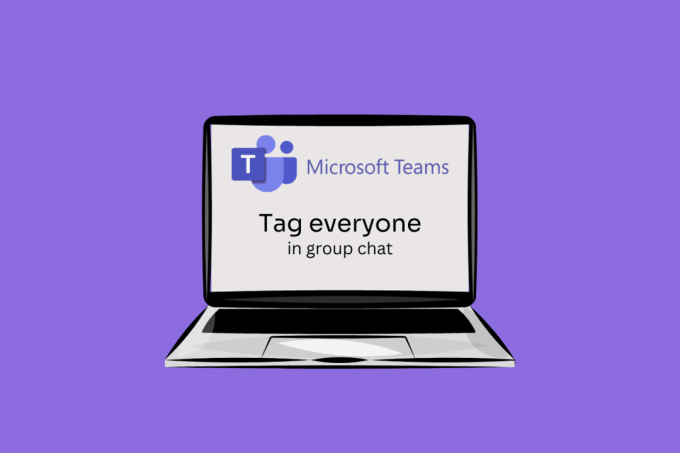
Innholdsfortegnelse
Hvordan tagge alle i Teams gruppechat
Ved hjelp av Microsoft Teams er ikke rakettvitenskap, og du kan enkelt lære det. Det er imidlertid et par ting som kan forvirre sinnet ditt, for eksempel hvordan du nevner alle i Teams gruppechat. Vel, ikke bekymre deg mer fordi du er på rett sted.
Raskt svar
For å merke alle i Teams gruppechat, er alt du trenger å gjøre å skrive @alle i meldingen din, og den vil varsle alle i Teams gruppechat.
Kan du gjøre @alle i Teams?
Ja, kan du gjøre @alle i Teams ved ganske enkelt å sende @generell tekst for å varsle alle på det spesifikke teamet. Fortsett å lese for å vite hvordan du @ alle i Teams gruppechat.
Hva gjør @Channel i Teams?
Før du lærer hva @channel i Teams gjør, er det viktig at du forstår hva som menes med en kanal på Teams. Med enkle ord er en kanal på Teams et sted hvor du kan sende tekstmeldinger og dele filer, meldinger og andre verktøy. Så når du skriver @channel i Teams, vil den automatisk sende meldinger til alle på den aktuelle kanalen.
Hvordan @ Alle i Teams gruppechat
La oss nå gå ned til hvordan du merker alle i Teams gruppechat. Hvis du vil varsle alle i Teams gruppechat, er alt du trenger å gjøre tekst @team for å sende et varsel til alle teammedlemmene.
Les også: Topp 10 måter å fikse Microsoft Teams vil ikke synkronisere problem på
Slik aktiverer du teamomtaler
Hvis du vil at organisasjonsmedlemmene på Microsoft Teams skal nevne hverandre for presserende ting, må du først aktivere funksjonen. Å aktivere teamomtaler kan være litt av en oppgave for noen brukere. Dette er fordi bare lageieren har makt til å gjøre det. For dette må du gjøre følgende.
1. Lansering Microsoft Teams på den bærbare datamaskinen.

2. Klikk på Lag fra menyen på venstre side av skjermen.

3. Deretter klikker du på tre prikker som vises ved siden av navnet på laget ditt.

4. Plukke ut Administrer team fra menyen.

5. Gå nå til Innstillinger fanen øverst.
6. Plukke ut @nevner fra menyen på skjermen.
7. Endelig, sjekk begge alternativene vises slik at medlemmer enkelt kan nevne hverandre.
Hvordan nevne alle i Teams gruppechat
Nå som du vet hvordan du nevner noen i Teams i rød farge, la oss gå videre. Som nevnt tidligere kan du enkelt nevne alle i Teams gruppechat med bare noen få trykk. For dette, det du trenger å gjøre er ganske enkelt å skrive og sende tekstene nedenfor tilsvarende:
@generell- Dette brukes på Microsoft Teams for å sende en melding til alle i den generelle kanalen.
@team- Du kan bruke denne teksten til å varsle alle på det laget.
@kanal- Dette brukes til å sende meldinger til alle på en bestemt Teams-kanal.
Les også: Hvordan endre bakgrunnsbilde for Microsoft Teams
Hvordan nevne noen i team i rød farge
Vel, denne prosessen er nøyaktig lik å nevne noen på Microsoft Teams på en vanlig måte. Alt du trenger å gjøre er å åpne chatten, skriv @brukernavn, og send meldingen. Selv om avsenderen ikke er tilgjengelig for å se dette, ser mottakeren navnet sitt nevnt i rødt.
Hvordan bruker du tagger i et team?
En annen ting som er ganske forvirrende for Microsoft Teams-brukere er å bruke tagger på appen. Som navnet antyder, lar tags på Teams deg nå flere personer samtidig med samme melding. Dette vil også spare deg for å skrive inn hvert enkelt navn. I en Microsoft Teams-kanalsamtale skriver du ganske enkelt @tag og velger en tag fra menyen på listen.
Hvorfor kan jeg ikke nevne noen i team?
Hvis du ikke klarer å nevne noen i Microsoft Teams, kan det være ulike årsaker bak dette. De vanligste er:
- De er ikke en del av den spesielle Teams-chatten der du prøver å nevne dem.
- Du har ikke en stabil internettforbindelse.
- Microsoft Teams står overfor servernedetid.
- Du har ikke oppdatert Microsoft Teams-appen.
Anbefalt:
- Slik forhindrer du at Google Chrome lagrer passord
- 9 måter å fikse Microsoft Teams-skjermdeling som ikke fungerer
- Hvordan opprette et team i Microsoft Teams
- Hvordan endre bakgrunnsbilde for Microsoft Teams
Derfor, nå vet du det hvordan merke alle i Teams gruppechat og kommunisere mer effektivt med teamet ditt. Vi håper at denne artikkelen har hjulpet deg med spørsmålet ditt. Del dine anmeldelser og forslag i kommentarene nedenfor og la oss få vite hva du vil lese neste gang.
Henry er en erfaren teknologiskribent med en lidenskap for å gjøre komplekse teknologiemner tilgjengelige for hverdagslesere. Med over ti års erfaring i teknologibransjen, har Chris blitt en pålitelig kilde til informasjon for sine lesere.



